TP1 - Modélisation de réseaux avec Filius
- Comprendre le fonctionnement des adresses réseaux ;
- Modéliser des réseaux ;
- Visionner les échanges réseaux.
Installer le logiciel Filius en cliquant ici.
Filius est un logiciel de simulation de réseaux, qui va nous permettre de construire des réseaux et simuler des échanges de données.
Les fichiers créés à partir de Filius seront à enregistrer dans le dossier Thème 1 - Internet.
Introduction
Dans un réseau, il est important de distinguer l'adresse du réseau de l'adresse IP d'un appareil :
- Adresse du réseau : identifie le réseau lui-même. C’est l’équivalent du nom d’un quartier.
- Adresse IP d’un appareil : identifie chaque machine dans ce réseau. C’est comme l’adresse précise d’une maison dans le quartier.
- Classes de réseau
- Adresse IP d’un appareil
Les réseaux sont classés en fonction de leur taille et du nombre d’appareils qu’ils peuvent accueillir :
-
Classe A : de 0.0.0.0 à 126.255.255.255 → jusqu'à 16 777 214 appareils
💡 Exemple : grandes entreprises comme Google ou les fournisseurs d’accès Internet, qui doivent gérer des millions d’appareils. -
Classe B : de 128.0.0.0 à 191.255.255.255 → jusqu'à 65 534 appareils
💡 Exemple : universités ou grandes sociétés avec plusieurs milliers d’appareils à connecter. -
Classe C : de 192.0.0.0 à 223.255.255.255 → jusqu'à 254 appareils
💡 Exemple : réseaux domestiques ou petites entreprises, où il n’y a pas besoin de beaucoup d’adresses.
Chaque appareil d’un réseau possède une adresse IP unique. L'adresse IP est composée de deux parties :
- Adresse réseau : identifie le réseau global (comme le quartier)
- Identifiant de l’appareil : identifie chaque machine dans ce réseau (comme la maison dans le quartier)
💡 Exemple concret selon la classe du réseau :
- Classe C (192.168.3.0) → réseau : 192.168.3.X, les appareils peuvent avoir une adresse de 192.168.3.1 à 192.168.3.254
- Classe B (143.64.0.0) → réseau : 143.64.X.X, les appareils peuvent avoir des adresses de 143.64.0.1 à 143.64.255.254
- Classe A (10.0.0.0) → réseau : 10.X.X.X, les appareils peuvent avoir des adresses de 10.0.0.1 à 10.255.255.254
Exemple pratique : si mon adresse IP est 192.168.3.10 dans un réseau de classe C :
- L’adresse réseau est 192.168.3.0
- L’appareil est identifié par le numéro 10
- Adresse réseau : identifie le réseau global.
- Adresse IP : identifie chaque appareil dans ce réseau.
- Chaque appareil doit avoir une IP unique sur un réseau donné.
- La classe du réseau définit combien d’appareils peuvent être connectés et jusqu’où s’étend l’adresse réseau.
Filius
On va, dans ce TP, s'intéresser à la construction de réseaux, et à l'étude des protocoles de communication utilisés lors de l'échange de paquets.
Le logiciel
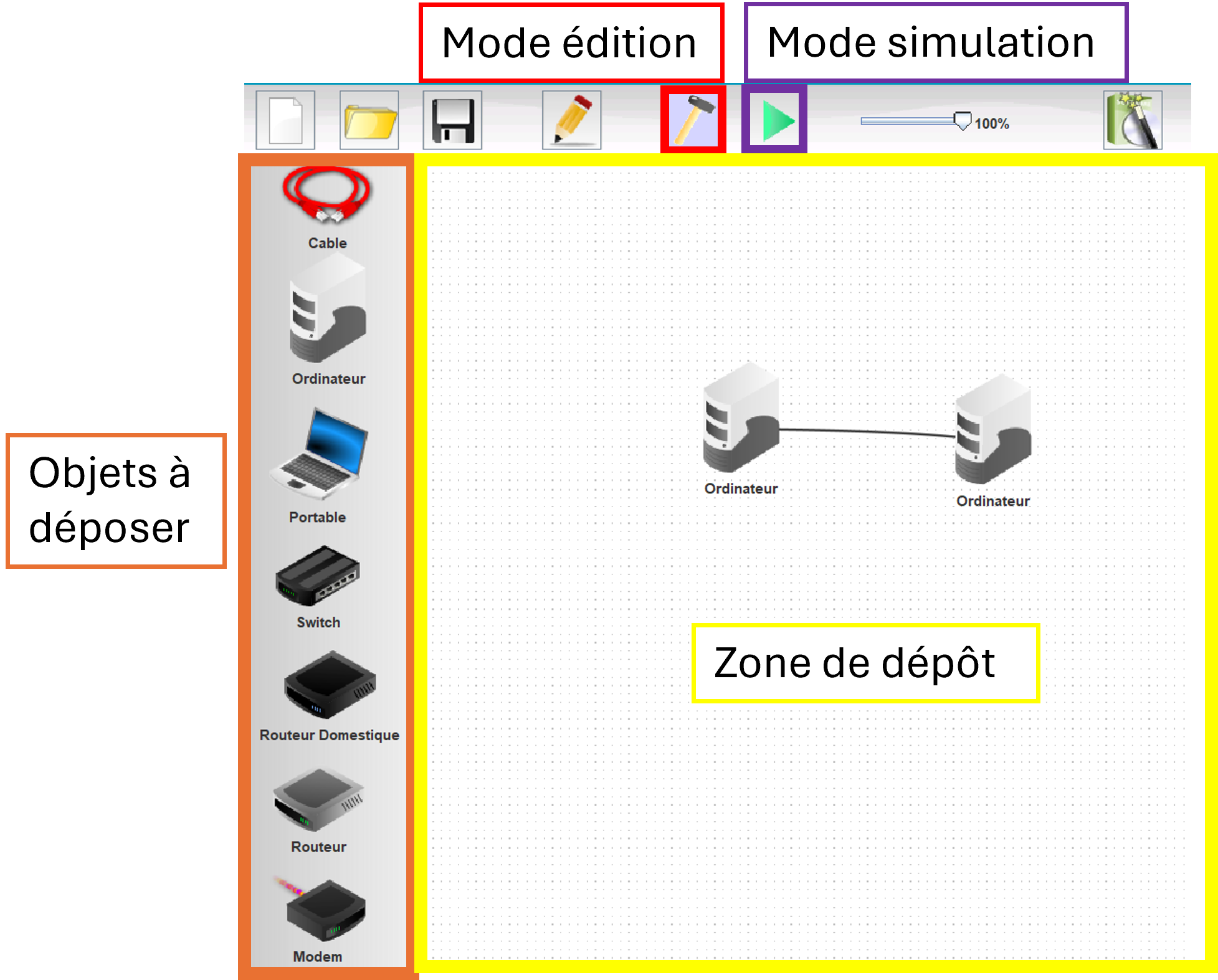
Parmi les objets à utiliser, il y a :
- Le câble permettant de relier chaque appareil ;
- Un ordinateur : on les utilisera pour modéliser un serveur ;
- Un pc : on les utilisera pour modéliser un pc ;
- Un switch ;
- Un routeur.
Création d'un réseau simple
Bob et Alice, 2 élèves de SNT, sont dans la salle 315 (dont le réseau est 192.168.0.0) et souhaitent échanger entre eux avec leur ordinateur.
Nous allons modéliser le schéma permettant à leurs machines de communiquer.
- Déposer 2 pc au milieu de l’écran.
- Renommer les pc :
AliceBob
Pour communiquer, chaque ordinateur doit avoir une adresse IP unique sur le réseau.
- Alice : 192.168.0.10
- Bob : 192.168.0.11
💡 Sur le réseau de la salle 315 (192.168.0.0) :
- Alice est identifiée par le numéro 10
- Bob est identifiée par le numéro 11
- Poser un switch sur l’écran et le renommer
315. - Sélectionner le câble, puis cliquer sur
Aliceet ensuite sur le switch315pour créer un lien. Faire la même chose avecBob. Un réseau local est créé.
Le switch permet aux appareils du même réseau de s’échanger des données sans que celles-ci sortent du réseau.
- En mode simulation (flèche verte) :
- Cliquer sur
Alice - Cliquer sur « installation des logiciels »
- Sélectionner « ligne de commande » dans la colonne de droite, puis cliquer sur la flèche gauche
- Appliquer les modifications
- Cliquer sur
Vous avez installé l’interface permettant d’exécuter des commandes réseau.
- Tout en bas, cliquer sur « Écran d’accueil », puis « ligne de commande ». Une fenêtre s’ouvre pour écrire des commandes.
La commande ping permet de vérifier si un ordinateur distant est disponible sur le réseau, en envoyant 4 paquets. On l'utilise dans l'interface commandes.
Syntaxe : ping adresse où adresse est l’IP de l’ordinateur ciblé.
- Depuis
Alice, vérifier queBobest disponible :ping 192.168.0.11
Que s’affiche-t-il ? Faire une capture d’écran. - Faire un clic droit sur
Bobet activer « voir l’échange de données ». Refaites un ping depuisAlice. Que se passe-t-il chezBob? - Cliquer sur une ligne verte. Quelles informations sont affichées ?
Fonctionnement d'un switch
Maintenant que Bob et Alice arrive à communiquer, on va s'intéresser à ce qu'il se passe dans le switch.
- Aller en mode édition (le marteau), rajouter un 3ème pc appelé
Charlie, avec comme adresse IP 192.168.0.12 et le relier au switch. - Retour en mode simulation. Sélectionner le switch. Que s’affiche-t-il ?
- Fermer la table. Faire un clic droit sur
Bobet activer « voir l’échange de données ». Faire un clic droit dans la fenêtre, puis « vider les tables ». - Dans
Alice, ouvrir les lignes de commande, et faire un ping surCharlie(192.168.0.12). Que se passe-t-il dans la table des données deBob? - Rouvrir la table du switch. Que remarquez-vous ?
Fonctionnement d’un routeur
Alice et Bob veulent maintenant pouvoir échanger avec un élève de la salle 312. La salle 312 possède son propre switch (et donc son propre réseau local dont l'adresse est 192.168.1.0), on a besoin d'un routeur faisant le lien entre les 2 salles.
- Sur le schéma, supprimer
Charliedu réseau315. - Créer un second réseau local avec 2 ordinateur (
CharlieetDavid) reliés à un switch (312), et leur donner pour IP 192.168.1.10 et 192.168.1.11 . - Rajouter un routeur appelé
couloirsur votre schéma, valider 2 interfaces, et relier les switch au routeur. Dans le routeur, cocher « routage automatique ». Faire une capture d’écran du schéma. - En mode simulation, installer la ligne de commandes à la machine
AliceetDavid. - Sur l'ordinateur
Alice, pinger l'adresse de l'ordinateurDavid. Que se passe-t-il ?infoNormalement, cela ne marche pas car les
passerellesne sont pas bien configurées.
Concrètement, les ordinateurs ne connaissent pas le « chemin » pour sortir du réseau. - Retourner en mode édition.
- Dans la configuration du routeur, il existe 2 onglets à droite de
Gén�éralavec les mêmes valeurs (par défaut : 192.168.0.10). On l'appellel'interface. Lorsque l'on clique sur un onglet, une liaison entre le routeur et l'un des switch devient verte :
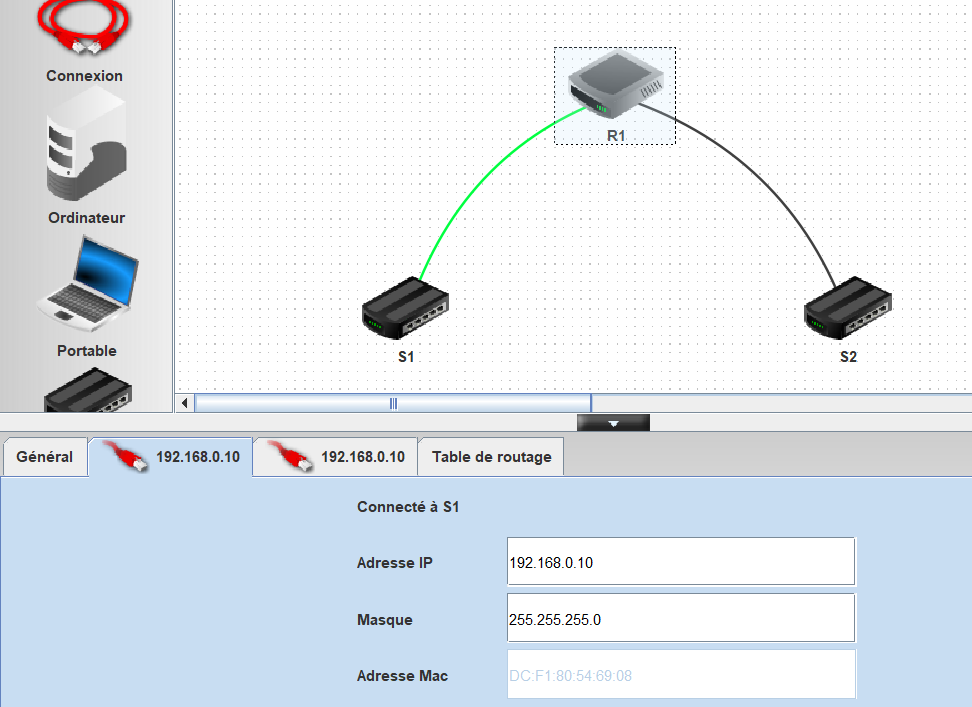 Choisir l’onglet qui met en couleur verte la liaison menant vers le switch de
Choisir l’onglet qui met en couleur verte la liaison menant vers le switch de AliceetBob, et y mettre l’adresse IP 192.168.0.254. Ici, on précise quel est l'adresse du chemin permettant de faire sortir les données (on peut imaginer que c'est l'adresse de la porte). - Écrire cette même adresse dans la configuration de
AliceetBob, là où c’est écrit « passerelle ». Ici, on précise àAliceetBobpar quelle adresse les données doivent passer pour sortir du réseau. - Dans la configuration du routeur, choisir l’onglet qui met en couleur verte la liaison menant vers le switch de
CharlieetDavid, et y mettre l’adresse IP 192.168.1.254. Écrire cette adresse dans la passerelle deCharlieetDavid. - Pinger à nouveau la machine
Davidà partir de la machineAliceen mode simulation. Que se passe-t-il ?
Fonctionnement entre 2 routeurs
Cette fois-ci, Charlie et David changent de salle et d'étage et se mettent en salle 302 (d'adresse réseau : 192.168.45.0).
- Débrancher les câbles de
couloir(clic droit, « supprimer tous les câbles »). - Renommer le routeur
couloirencouloir31ainsi que le switch312en302. Brancher égalementCharlieetDavidà302, et changer leur adresse IP suivant l'adresse du réseau de la salle. - Rebrancher un câble de
couloir31vers315. - Ajouter un second routeur appelé
couloir30, et le relier au switch302et au routeurcouloir31. Faire une capture d’écran. - Dans la configuration de
couloir30, cocher « routage automatique », et choisir l’onglet qui met en couleur verte la liaison menant vers le switch302. Quelle adresse IP faudrait-il écrire ? - Il faut maintenant configurer le chemin entre les routeurs
couloir31etcouloir30. Danscouloir31, chercher l’onglet reliantcouloir31àcouloir30, et écrire l’adresse 192.168.2.1. Danscouloir30, que faudrait-il écrire dans l’onglet le reliant àcouloir31? - Pinger
AlicedepuisDavid, et vérifier que les informations transitent bien. Si c’est le cas, félicitations, vous venez de créer internet !